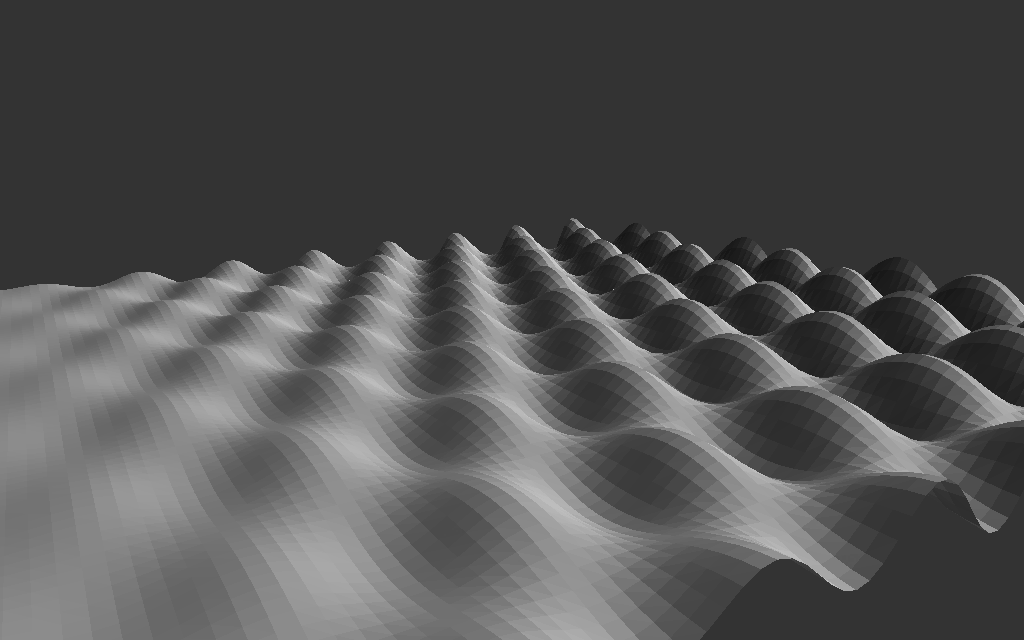
reprennez le tuto1 sur la construction d'une application openGL.
vous pouvez choisir, soit la version C qui utilise les fonctions
de window.h, soit dériver la classe App de base, cf app.h
ajoutez un nouveau projet dans premake4.lua et compilez votre
premiere application. cf section "premake et les projets" dans installation.
rappel : pour dessiner, il faut s'assurer que le pipeline
est correctement configure, au minimum, il faut :
glBindVertexArray(); // un format de sommet
glUseProgram(); // un shader program
glUniform(); // affecter une valeur a chaque uniform declare par les shaders du program
glDrawArrays(primitives, nombre de sommets);+ les options globales, dans quelle image dessiner, la couleur et la profondeur par defaut, l'orientation des faces visibles, etc. repassez dans "intro pipeline graphique", si vous avez un doute, et dans tuto3GL pour les fonctions openGL correspondantes.
exercice 1 : charger, compiler et linker les shaders.
vous pouvez le faire directement comme indique dans tuto2GL
(version window.h), tuto2GL_app
(version App) et tuto1GL.cpp ou utiliser les utilitaires de
program.h, cf read_program().
(rappel : a faire dans la partie init() de votre application. il
ne faudra pas non plus oublier de detruire les shaders et le
program avec glDeleteShader() et glDeleteProgram() dans quit(), ou
en utilisant release_program() de program.h)
dans un premier temps, pour verifier que tout fonctionne, utilisez
les shaders fournis avec tuto1GL : tuto1GL_vertex.glsl et
tuto1GL_fragment.glsl.
ces shaders permettent de ne dessiner qu'un seul triangle, il faut
donc un glDrawArrays(GL_TRIANGLES, 3) pour les utiliser.
n'hesitez pas a relire "shaders
et GLSL" pour une presentation de la syntaxe de GLSL, le
langage permettant d'ecrire les shaders.
exercice 2 : translation et uniform
déclarez un paramètre uniform dans le vertex shader, une
translation sur x, par exemple et modifiez la position du sommet
en fonction.
avant de dessiner le triangle, il faut completer l'application en
affectant une valeur au nouvel uniform du shader, cf tuto3GL,
section "uniforms".
l'affectation d'une valeur à un uniform est faite par la famille
de fonctions glUniform(). mais il faut connaitre l'identifiant de
l'uniform, cf glGetUniformLocation().
exercice 3 : matrice de transformation
modifiez l'uniform pour utiliser une matrice 4x4, cf mat4 dans
GLSL. comment transformer la position d'un sommet en utilisant la
matrice ?
il faut egalement modifier l'application, l'affectation d'un
uniform de type matrice utilise glUniformMatrix().
vous pouvez utiliser une rotation sur l'axe Z pour faire tourner
le triangle dans l'image. cf RotationZ() dans mat.h
exercice 4 : interactions clavier
modifiez l'application pour reagir aux evenements claviers,
faites tourner le triangle vers la gauche lorsque vous appuyez sur
la touche 'j', par exemple, et dans l'autre sens si vous appuyez
sur 'k'. cf key_state() et clear_key_state() de window.h.
remarque : vous pouvez aussi utiliser la souris, si vous le
souhaitez, cf SDL_GetMouseState()
et SDL_GetRelativeMouseState(),
cf gestion des evenements de SDL2.
exercice 5 : transformations standards
modifiez votre shader pour utiliser les transformations
standards, modifiez egalement l'application en fonction. Vous
pouvez déclarer 3 uniforms ou composer les transformations model,
view et projection et ne déclarer qu'un seul uniform.
exercice 6 : camera et orbiter
utilisez un Orbiter de gkit pour deplacer librement la camera
autour de l'objet / du triangle. utilisez la souris pour controler
l'orbiter. cf tuto5
exercice bonus : c'est un peu plat, non ? modifiez la
position des points pour afficher une surface differente. utilisez
le temps pour animer votre surface, cf global_time() de window.h
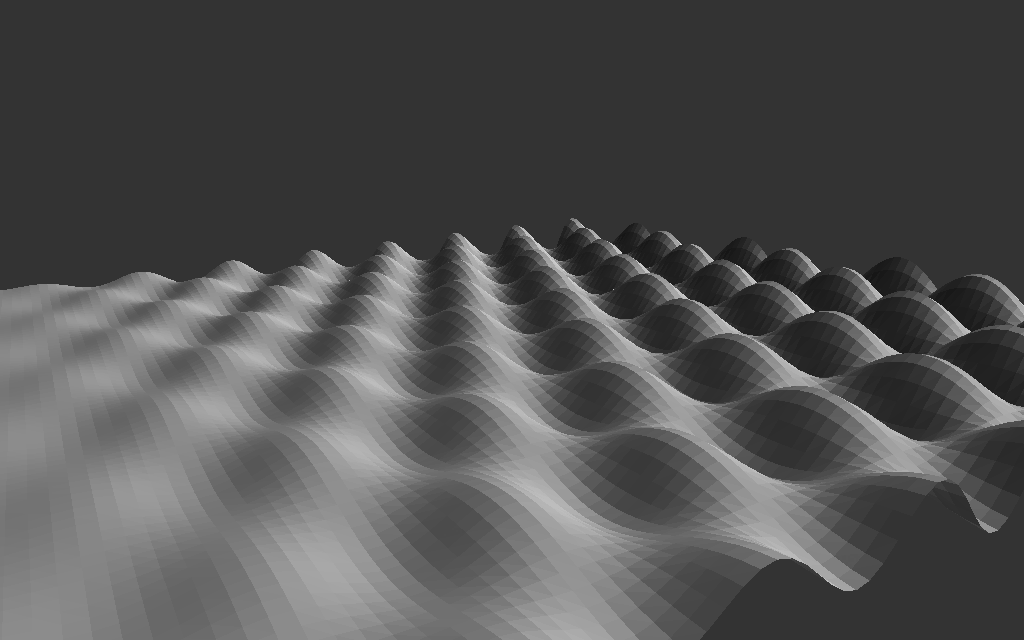
exercice 8 : et pour de vrai ?
les exercices precedents permettent de comprendre un peu mieux le fonctionnement du pipeline, mais ne montrent pas l'utilisation classique : charger la description d'un objet depuis un fichier, construire un ou plusieurs buffers et configurer les attributs.
c'est la classe Mesh (cf mesh.h) et read_mesh() de wavefront.h
qui permettent de charger et de representer un maillage au format
wavefront '.obj'. vous pouvez utilisez Blender pour convertir
depuis plusieurs autres formats (cf file/export wavefront .obj).
les coordonnees des sommets doivent etre stockees dans un buffer
alloue dans la memoire de la carte graphique, c'est l'objet buffer
d'openGL qui permet de faire cette allocation et de transferer les
donnees.
il faut egalement decrire le contenu du buffer au pipeline pour
qu'il puisse fournir les coordonnees des sommets aux vertex
shader.
remarque : n'oubliez pas de declarer l'attribut dans le
shader... cf in vec3 position; par exemple.
relisez tuto4GL
et affichez un objet, le repertoire data de gKit contient un cube
et un bonhomme, bigguy.
